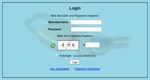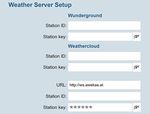Station météo professionnelle avancée Wifi 7-en-1 - Station météo FR Pour créer un compte sur le réseau météo AWEKAS - Bresser
←
→
Transcription du contenu de la page
Si votre navigateur ne rend pas la page correctement, lisez s'il vous plaît le contenu de la page ci-dessous
Station météo Station météo professionnelle avancée Wifi 7-en-1 Art. N° WSX3001 FR Pour créer un compte sur le réseau météo AWEKAS
CRÉER UN COMPTE AWEKAS ET ÉTABLIR UNE CONNEXION WI-FI
A Enregistrez votre station météo
1. Dans un navigateur Internet de votre choix, saisissez l'adresse https://join.awekas.at pour ouvrir la page
d'inscription.
Remplissez toutes les informations requises dans le formulaire affiché. Les champs marqués en rouge sont des
champs obligatoires et doivent être remplis.
Positionnez le marqueur rouge sur la carte à l'emplacement de votre station météo. La position géographique est
affichée ci-dessus.
Notez les informations suivantes - vous en aurez besoin lors de la configuration de votre station météo BRESSER
• Nom d'utilisateur sélectionné
• Mot de passe sélectionné
• Latitude géographique en degrés décimaux (par exemple 48.261
• Longitude en degrés décimaux (par exemple, 14,3199Veuillez sélectionner le type de station météo : Explore Scientific Station météo professionnelle 7-en-1 WIFI
Complétez les informations en indiquant le nombre de capteurs utilisés.
Complétez les informations en acceptant les conditions générales et en cliquant sur "Enregistrer".
Remarque :
Le bouton Enregistrer ne sera activé que lorsque tous les champs obligatoires marqués en rouge seront remplis.
2. Vous allez maintenant recevoir un e-mail de confirmation à l'adresse e-mail que vous avez indiquée pour vérifier
l'inscription.
Cliquez sur le lien ci-dessous " ou utilisez le lien suivant " pour compléter l'enregistrement et activer le compte.
B Configuration de la station de base pour la transmission des données météorologiques à awekas.at
1. Au premier démarrage ou en appuyant sur le bouton WIFI / SENSOR pendant 6 secondes, la station passe en
mode AP. Dans ce mode, la station de base est prête pour la configuration WIFI. (AP clignote à l'écran)2. La station crée maintenant son propre réseau WIFI auquel vous pouvez vous connecter avec votre smartphone
ou votre ordinateur. Rechercher et se connecter au SSID de la station WIFI (exemple : PWS-XXXXXX)
3. Après la connexion, ouvrez le navigateur Internet et entrez http://192.168.1.1 dans le champ URL. Appuyez sur
Entrée pour accéder à l'interface de configuration de la station de base.
4. Remplissez les informations de connexion pour la connexion WIFI.
Sélectionner la langue d'affichage de
Sélectionnez le routeur (SSID) pour la connexion - entrez
manuellement le SSID s'il ne figure pas dans la liste
Sélectionner le type de sécurité du routeur (généralement
WPA2)
Entrez votre mot de passe WIFI de votre box internet ici
l'interface utilisateur
Dans le champ URL, veuillez saisir : http://ws.awekas.at
Entrez ici votre nom d'utilisateur AWEKAS du point A1
Entrez votre mot de passe AWEKAS du point A1 iciSélectionnez le fuseau horaire ici. (+1 pour l'Europe centrale)
Entrez votre latitude géographique à partir du point A1
Europe centrale = Nord
Entrez ici votre longitude géographique à partir du point A1
Europe centrale = Est
Sélectionnez ici N pour l'Europe ou les États-Unis. Pour
l'Australie S
Cliquez sur Appliquez pour sauvegarder toutes les données
5. Le message "Setup completed" apparaît
6. Au bout d'un moment, la station devrait quitter le mode point d'accès et l'AP clignotant à l'écran disparaîtra. Le
symbole WIFI clignote maintenant à l'écran.
Dès que le clignotement est terminé, la station est connectée au WIFI et va bientôt transmettre les données
météo aux serveurs AWEKAS. L'heure est réglée automatiquement.
Remarque :
• Selon le navigateur Web, la présentation de l'interface de configuration diffère légèrement.C. Réglage de la pression d'air
Après la mise en service, la pression atmosphérique relative doit encore être adaptée à votre altitude. La
pression atmosphérique est toujours indiquée réduite au niveau de la mer. Il faut donc définir une valeur de
correction.
1. Ouvrez la page de votre instrument sur AWEKAS. Vous trouverez cette
adresse dans le courriel de bienvenue que vous avez reçu après votre
inscription. (https://www.awekas.at/de/instrument.php?id=....)
2. Cliquez sur le lien "pour comparer avec les stations voisines" en bas de
la page web.
3. Sélectionnez le paramètre de pression d'air pour le test et notez la différence de pression d'air. (ici 3,6hPa)
4. Pour accéder à vos paramètres d'utilisateur AWEKAS, sélectionnez l'élément de menu "Mon AWEKAS - Modifier
les données utilisateur" dans la barre de navigation
5. Dans les paramètres utilisateur, vous pouvez maintenant définir une valeur de correction pour la pression
atmosphérique dans l'onglet "Station météo". (en cas de différence négative (-3.6), définissez une valeur de
correction positive (3.6))
6. Cliquez sur "Enregistrer" sur la page web.7. (facultatif) Correction de la console (mode AP) :
a Réalisez à nouveau les points B1 -3 (mise en place de la station de base pour la transmission des données
météorologiques à awekas.at)
b Sur la page de configuration, cliquez sur "Paramètres avancés"
c Vous pouvez maintenant entrer une valeur de correction pour la console sous "Compensation de la
pression relative"
d Ensuite, veuillez sauvegarder les informations en cliquant sur "Appliquez"
Exigences WIFI :
Périphériques compatibles Périphériques compatibles Appareils pris en charge : Appareils
intelligents avec fonction intégrée de mode WIFI AP (Access Point),
ordinateurs portables ou PC.
Wi-Fi Standard 802.11 b / g / n, supporte le mode AP
Navigateur web : Navigateur Internet prenant en charge les comptes HTML5 :
Exigences relatives au routeur :
Wi-Fi Standard 802.11 b / g / n
Type de sécurité de routeur pris en charge WEP, WPA, WPA2, ouvert (pour les routeurs sans mot de passe)
RÉCUPÉRER DES DONNÉES MÉTÉOROLOGIQUES EN DIRECT
Pour visualiser les données en direct de votre station météo BRESSER 7-en-1 dans un navigateur Web, veuillez-
vous rendre sur le site https://my.awekas.at et saisir
Votre nom d'utilisateur AWEKAS,
Votre mot de passe AWEKAS et
la réponse à la question de sécurité.
Vous pouvez activer la fonction "Autologin"
pour éviter de demander l'utilisateur et le
mot de passe à l'avenir.
Après avoir cliqué sur "Login", vous arriverez
sur la page de votre instrument AWEKAS.
La page de l'instrument est la plate-forme d'information centrale de votre station météorologique. À partir de cette
page, vous pouvez également accéder à toutes les autres pages qui sont créées automatiquement pour vous.Vous pouvez également enregistrer la page de l'instrument comme
favori dans votre navigateur pour pouvoir accéder directement à
cette page à l'avenir.
Au bas de la page de l'instrument, vous trouverez des liens vers des
informations détaillées sur votre station et pour comparer vos
valeurs avec celles des stations voisines.
Cela est souvent très utile pour régler la pression d'air relative
exacte.
Les instructions pour le réglage de la pression atmosphérique se
trouvent dans le manuel principal de votre station météo BRESSER.
Vous disposez d'un large éventail d'options pour personnaliser l'affichage
de votre instrument ou pour exporter ou
modifier vos données. Veuillez suivre les
instructions du Forum AWEKAS. Veuillez
noter que le Forum AWEKAS nécessite
une inscription supplémentaire pour
pouvoir écrire des messages.
AWEKAS STATIONSWEB
Le Stationsweb d'AWEKAS offre à tous les membres
d'AWEKAS la possibilité d'accéder facilement à leur
propre site météo sur Internet. Dès que la station
météo envoie des données à AWEKAS, le web de la
station est automatiquement prêt à être utilisé et
configuré pour vous.
Le site web est équipé d'une prévision météorologique,
d'une galerie de photos, de statistiques, de graphiques
et bien plus encore.
Il est possible de définir des alertes météo, des rapports
et des notifications par e-mail.
Il est également possible d'utiliser votre propre
domaine Internet ou d'intégrer le site web de la station
à votre propre site web existant.
La page peut être facilement personnalisée via votre
navigateur web sans aucune connaissance en
programmation.
La station web est le moyen le plus simple de présenter
les données météorologiques de votre station météo BRESSER de manière professionnelle sur Internet.
Le moyen le plus simple d'accéder au site Web de votre station AWEKAS est la barre de navigation sur AWEKAS, sous
l'option de menu "Mon AWEKAS".
La station web est activée gratuitement pendant 1 mois pour chaque nouvel utilisateur lors de son inscription.Vous pouvez aussi lire